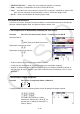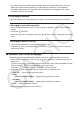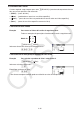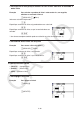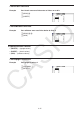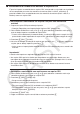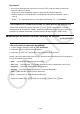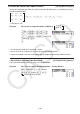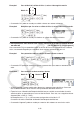Versão 3.11 do Software Guia do Usuário
2-48
k Transferência de Dados entre Matrizes e Arquivos CSV
É possível importar o conteúdo de um arquivo CSV armazenado na calculadora ou transferido
de um computador para uma das memórias da matrizes (Mat A a Mat Z, e Mat Ans). É
possível também salvar o conteúdo de uma das memórias de matrizes (Mat A a Mat Z, e
MatAns) como um arquivo CSV.
u Para importar o conteúdo de um arquivo CSV para uma memória de
matrizes
1. Prepare o arquivo CSV que se deseja importar.
• Consulte “Requisitos para Importação de Arquivos CSV” (página 3-18).
2. Com o Editor de Matrizes na tela, use f e c para selecionar o nome da matriz para a
qual se deseja importar o conteúdo do arquivo CSV.
• Caso a matriz selecionada já contenha dados, a realização dos passos a seguir fará com
que os dados recém-importados do arquivo CSV substituam os dados antigos da matriz.
3. Pressione 4(CSV)1(LOAD).
4. Na caixa de diálogos de seleção de arquivos que aparecer, use f e c para selecionar o
arquivo que se deseja importar e pressione w.
• Assim, ocorre a importação do conteúdo do arquivo CSV selecionado para a memória de
matrizes.
Importante!
A tentativa de importar os seguintes tipos de arquivos CSV causará um erro.
• Um arquivo CSV que inclua dados que não puderam ser convertidos. Neste caso, uma
mensagem de erro aparecerá mostrando o local no arquivo CSV (Exemplo: linha 2, coluna
3) em que estão os dados que não puderam ser convertidos.
• Um arquivo CSV com mais de 999 colunas ou 999 linhas. Neste caso, ocorrerá um erro
“Invalid Data Size”.
u Para salvar o conteúdo de uma matriz como um arquivo CSV
1. Com o Editor de Matrizes na tela, use f e c para selecionar o nome da matriz cujo
conteúdo se deseja salvar como um arquivo CSV.
2. Pressione 4(CSV)2(SAVE
•
AS).
• Surge uma tela de seleção de pastas.
3. Selecione a pasta na qual se deseja salvar o arquivo CSV.
• Para armazenar o arquivo CSV no diretório raiz, selecione “ROOT”.
• Para armazenar o arquivo CSV em uma pasta, use f e c para selecionar a pasta
desejada e pressione 1(OPEN).
4. Pressione 1(SAVE
•
AS).
5. Digite um nome de arquivo com até oito caracteres e pressione w.